Багато користувачів мали проблеми зі звуком під час оновлення з Ubuntu 9.04 до 9.10. Ця інструкція покаже вам, як виправити деякі з цих проблем зі звуком, зокрема:
- У Flash-відео немає звуку.
- Аудіо повністю зупиняється після відкриття Flash-відео.
- Аудіо взагалі відсутнє.
- Звук відтворюється з динаміків, але не з навушників, підключених до передньої частини комп'ютера (перейдіть до кроку 5).
Швидкий Ubuntu Audio Primer
За замовчуванням Ubuntu 9.10 використовує дві додаткові програми для прокачування звуку через динаміки або навушники.
-
ALSA
Розширена архітектура звуку Linux (ALSA) забезпечує прямий доступ до вашої звукової карти.
Однією з проблем ALSA є те, що лише одна програма може одночасно виводити звук на ALSA. Через це Ubuntu включає другу програму під назвою ... -
PulseAudio
PulseAudio - це звуковий сервер, який бере аудіодані з усіх ваших програм і передає їх на ALSA.
PulseAudio дозволяє робити деякі цікаві речі, наприклад, контролювати рівень гучності кожного додатка окремо та передавати аудіо на інший комп’ютер через мережу.
Поширена проблема в Ubuntu 9.10 виникає, коли програма намагається використовувати ALSA безпосередньо, замість того, щоб проходити через PulseAudio як слід. Наступні кроки вирішать цю проблему.
Крок 1: Встановіть деякі утиліти
На цьому кроці ми встановимо мікшер Gnome ALSA та інструмент вибору звуку за замовчуванням.
Щоб встановити змішувач Gnome ALSA, відкрийте термінал і введіть:
sudo apt-get встановити gnome-alsamixer
Встановлення вибору звуку за замовчуванням дещо складніше. Раніше він був у пакунку alsa-utils, але його було видалено в Ubuntu 9.10. На щастя, a корисний користувач форуму Ubuntu надав вказівки щодо встановлення цієї утиліти.
- Завантажити стара версія alsa-utils (переконайтеся, що вибрали правильну архітектуру: i386 для 32-розрядної системи та amd64 для 64-розрядної системи).
- Відкрийте вікно терміналу.
- Перейдіть до каталогу, у якому ви зберегли файл .deb.
- Виконайте такі команди:
# Встановіть .deb
sudo dpkg -i alsa-utils_1.0.18-1ubuntu11 * .deb
# Скопіювати asoundconf
sudo cp / usr / bin / asoundconf / usr /
# Встановіть графічний інтерфейс до вибору звукової карти за замовчуванням
sudo apt-get встановити asoundconf-gtk
# Оновіть alsa-utils тепер, коли ви скопіювали asoundconf
sudo apt-get оновлення alsa-utils
# Перемістіть asoundconf у потрібне місце
sudo mv / usr / asoundconf / usr / bin /
На цьому етапі ви повинні мати утиліту під назвою Звукова карта за замовчуванням в Система> Налаштування.
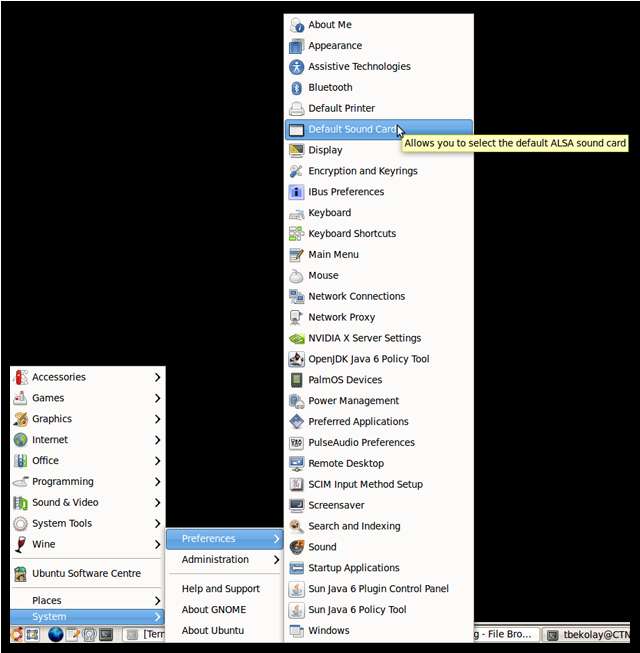
Крок 2: Оновіть PulseAudio та ALSA
Щоб переконатися, що у вас найновіші версії PulseAudio та ALSA, відкрийте термінал і виконайте наступні команди.
sudo apt-get оновлення pulseaudio gstreamer0.10-pulseaudio
sudo apt-get оновлення alsa-base alsa-utils
Якщо ці пакунки ще не встановлені, то замініть “upgrade” у наведених вище командах на “install” і запустіть їх знову.
Якщо ваші пакети вже оновлені, ви побачите щось подібне.

Крок 3: Виберіть PulseAudio як звукову карту за замовчуванням
Відкрийте утиліту звукової карти за замовчуванням, яку ви встановили на кроці 1. Вона буде в системі> Налаштування.
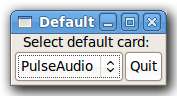
Виберіть PulseAudio. Клацніть Вийти.
Крок 4: Перезавантажте
Збережіть все, що у вас є, і перезавантажте комп’ютер.
Крок 5: Встановіть гучність
Відкрийте змішувач Gnome ALSA, який знаходиться у розділі Програми> Звук та відео.

Переконайтесь, що нічого не вимкнено, і налаштуйте гучність на комфортному рівні. У більшості випадків ви можете встановити його на максимум, оскільки більшість програм, які відтворюють звук, мають власні регулятори гучності. Зокрема, переконайтеся, що головні та PCM-томи не відключені.
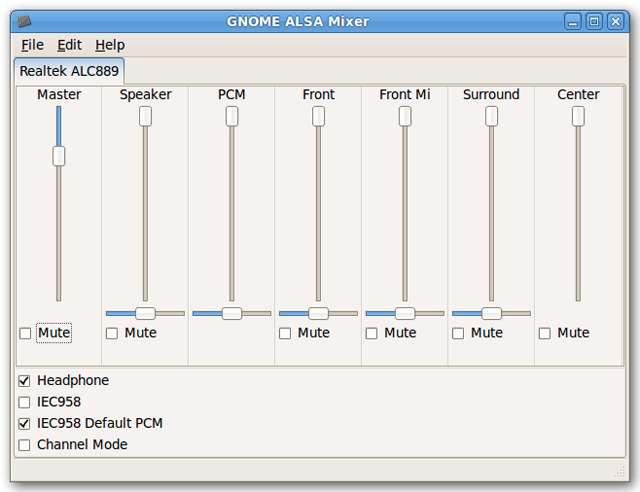
Зверніть увагу, що на задній та передній панелі комп’ютера існують окремі регулятори гучності для аудіороз'ємів, якщо на материнській платі є обидва. Вимкнення одного звуку, але не іншого, може спричинити відтворення звуку з динаміків, а не з навушників, підключених до передньої частини комп’ютера.
Крок 6: Перевірте звук
Відкрийте свою улюблену програму для відтворення музики (ми поважаємо RhythmBox). Переконайтесь, що регулятор гучності знаходиться на розумному рівні. Заграйте пісню. Ви чуєте це? Якщо ні, перейдіть до кроку 7.
Відкрийте ваш улюблений веб-браузер. Відкрийте відео YouTube. Ви чуєте як відео на Youtube, так і свою музику? Якщо так, то аудіо працює належним чином!
Якщо ні, перейдіть до кроку 7.
Крок 7: Отримайте останню версію ALSA
Якщо аудіо все ще не працює або не працює для декількох програм, можливо, вам доведеться оновити до останньої версії ALSA.
Знову ж таки, корисний користувач форуму Ubuntu пропонує простий спосіб зробити це.
- Завантажте Сценарій оновлення ALSA (потрібна реєстрація на форумі).
- Відкрийте термінал.
- Перейдіть до каталогу, у якому ви зберегли файл .tar.
- Виконайте такі команди:
tar xvf AlsaUpgrade-1.0.22.1-2.tar
sudo ./AlsaUpgrade-1.0.22.1-2.sh –d
sudo ./AlsaUpgrade-1.0.22.1-2.sh –c
sudo ./AlsaUpgrade-1.0.22.1-2.sh -i
Крок 8: Перезавантажте та протестуйте
Збережіть все, що у вас є, і перезавантажте комп’ютер.
Повернувшись до Ubuntu, протестуйте аудіо, як описано в кроці 6. Якщо аудіо все ще не працює, все ще є остання інстанція ...
Крок 9: Перейдіть на відкриту звукову систему
ALSA був розроблений як заміна подібній програмі під назвою Open Sound System (OSS). Незважаючи на те, що багато дистрибутивів прийняли ALSA, розробка OSS тривала, і нинішні версії цілком здатні забезпечувати якісний звук в Ubuntu.
Перехід на OSS - це стаття сама по собі. На щастя, спільнота Ubuntu підтримує саме така стаття .
Висновок
Сподіваємось, виконавши ці кроки, ви змогли забезпечити належну роботу звуку в Ubuntu 9.10. Повідомте нас, чи ці кроки допомогли вам у коментарях!






